
Krita5,0,5-ben készítettem, 2023.11.07. saját ötlet alapján.
Hozzávalók itt:
Katt a képre és eredeti méretben
látható.
Minden hozzávaló saját készítésű.
Minden hozzávaló saját készítésű.
1: Nyissunk egy 800/500, üres lapot,
majd színezzük ki, (#c174c6).
2: Helyezzük rá a virágot is, egyszerűen hozzuk be
2: Helyezzük rá a virágot is, egyszerűen hozzuk be
a képszerkesztőben.
3: Egyesítsd a rétegeket, a réteg palettára a jobb egér gombbal katt,
ott
válaszd a Flatten imagét.
4: Duplázd meg a réteget, a jobb egér gombra katt a rétegpalettára,
ott válaszd a (Duplicate Layer or Mask).
5: Kisebbítjük ez a réteget, (Layer-Transform-Scale Layer to
new Size).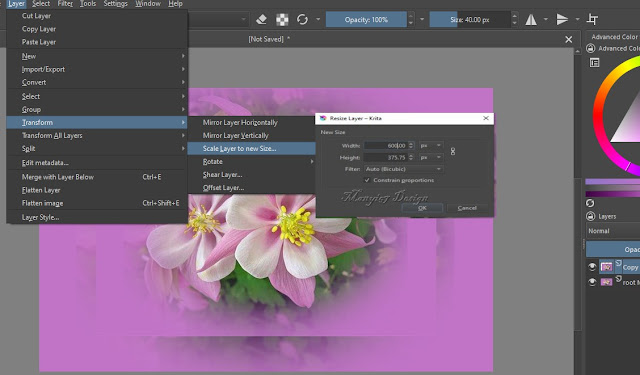
6: Jelöljük ki, (Select-Select All), ( Select-Select Qpaque-Select
Qpaque(Replace).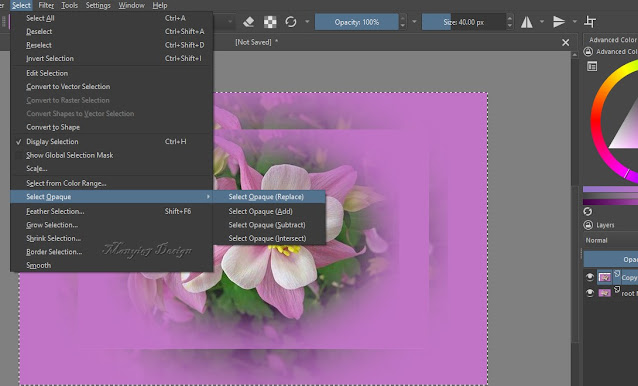
7: Tegyünk rá keretet, (Select-Border Selection).
ott válaszd a (Duplicate Layer or Mask).
5: Kisebbítjük ez a réteget, (Layer-Transform-Scale Layer to
new Size).
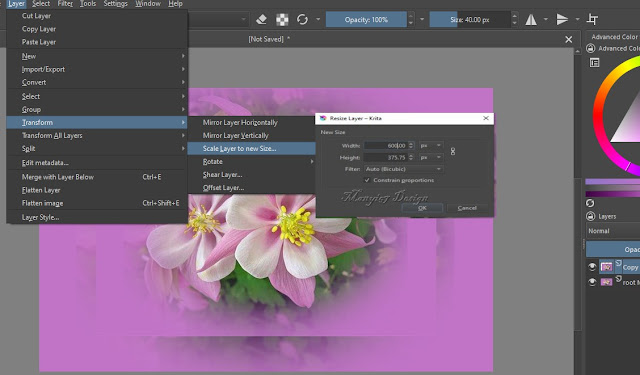
6: Jelöljük ki, (Select-Select All), ( Select-Select Qpaque-Select
Qpaque(Replace).
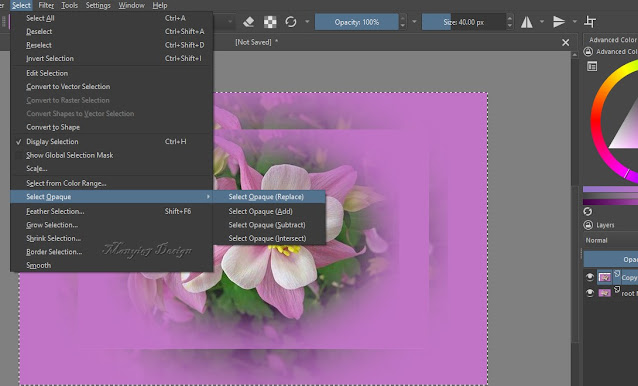
7: Tegyünk rá keretet, (Select-Border Selection).
8: Új réteget nyitunk, egyszerűen kattints jobb oldalt az
összeadás jelre.
9: Színezzük ki a kijelölt részt fehérre, ezután a kijelölést
szüntessük meg,
(Select-Deselect).
10: A fehér keret rétegen álljunk, (Filter-Start G’MIC-QT-
Patterns-Strip).
rétegpalettára, ott válaszd, (Merge With
Layer Below).
12: Csukjuk be a felső réteg szemét
és lépjünk az alsó rétegre,
alkalmazzuk rajta, (Filter-Start G’MIC-QT-Arrays és Tiles-
Array (Faded).
alkalmazzuk rajta, (Filter-Start G’MIC-QT-Arrays és Tiles-
Array (Faded).
13: Adjunk még neki textúrát is, (Layer- Layer Style..,-
Pattern Overlay).
Deformations-Cirde Transform.
Deformations-Kaleidoscope Layer Cake).
16: Középről töröljük ki ezt, (Edit-cut), ezután a kijelölést
szüntessük meg,
(Select-Deselect).
17: Árnyékoljuk is ezt a réteget, (Filter-Start G’MIC-QT-
Lights és Shadows-Drop-
Shadow3d).
18: Húzzuk be az üvegdíszemet,
helyezzük el a kép közepén.
19: Lépjünk a legalsó rétegre és húzzuk be rá a virágot, majd
helyezzük el a kép közepén így.
helyezzük el a kép közepén így.
20: Egyesítsd a rétegeket, a réteg
palettára a jobb egér gombbal katt,
ott válaszd a Flatten imagét.
ott válaszd a Flatten imagét.
21: Következik, (Filter-Start
G’MIC-QT-Frames-Frame(Painting).
22: Alkalmazzuk, (Filter-Start
G’MIC-QT-Frames-Frame(Blur).
23: Most tegyük rá a lánykát, húzzuk
be, helyezzük el
a kép jobb oldalán.
24: Méretezzük át, ha szükséges és vigyük a helyére, (Layer-
Transform-Scale Layer to new Size..).
24: Méretezzük át, ha szükséges és vigyük a helyére, (Layer-
Transform-Scale Layer to new Size..).
25: Élesítsünk rajta,
(Filter-Enhance-Unsharp Mask(6-8).
26: Adjunk neki árnyékot tetszés szerint.
26: Adjunk neki árnyékot tetszés szerint.
27: Egyesítsd a rétegeket, a réteg
palettára a jobb egér gombbal katt,
ott válaszd a Flatten imagét.
28: Ismételjük meg, (Filter-Start
G’MIC-QT-Frames-






















































Nincsenek megjegyzések:
Megjegyzés küldése